在日常的工作、学习和生活中,电子版文件已成为不可或缺的一部分。它们不仅便于存储、传输和分享,还能有效减少纸张使用,符合环保理念。对于不熟悉电子版文件制作的人来说,这一过程可能会显得复杂,但只要掌握了基本步骤和技巧,便能轻松上手。下面,我们将从创建、编辑、格式转换、存储与分享、以及安全与保护等多个维度,详细介绍如何制作电子版文件。

1. 文字处理文档

文字处理文档是最常见的电子版文件类型,用于撰写报告、论文、信函等。以Microsoft Word或WPS Office为例,打开软件后,选择“新建文档”即可开始创作。界面提供了丰富的排版工具,如字体样式、段落格式、对齐方式等,用户可根据需求进行调整。如果已有纸质文件需要转换为电子版,可以使用扫描仪或手机拍照,然后通过OCR(光学字符识别)技术将图片中的文字提取出来,转换为可编辑的文档。

2. 表格处理文件
Excel或WPS表格是处理数据、制作报表的理想工具。新建表格后,用户可以输入数据,应用公式进行计算,设置图表以直观展示数据。此外,表格还支持数据筛选、排序、条件格式等功能,极大地提高了数据处理的效率。
3. 演示文稿
PowerPoint或WPS演示用于制作幻灯片,常用于会议、教学等场合。创建演示文稿时,可以添加文本、图片、视频、音频等多种元素,通过动画效果和切换方式增强视觉效果。设计时,注意内容的逻辑性和视觉的统一性,确保观众能够清晰理解信息。
4. 图像与图形文件
对于图像和图形设计,Photoshop、Illustrator、CorelDRAW等专业软件提供了强大的创作工具。这些软件不仅支持基本的绘图功能,还能进行复杂的图像处理、特效添加等操作。对于简单的图像编辑,也可以使用免费的在线工具,如Canva、Pixlr等。
编辑是制作电子版文件的核心环节,涉及内容的修改、格式的调整、图片的插入等多个方面。
1. 内容优化
确保文档内容准确无误,逻辑清晰,语言流畅。对于报告、论文等学术类文档,还需注意引用格式的正确性,避免抄袭。
2. 格式调整
合理的格式设置能够提升文档的可读性。例如,使用标题、段落和列表来组织内容,使结构清晰;设置合适的字体大小和行间距,便于阅读;通过颜色、加粗、斜体等方式突出关键信息。
3. 图片与图表
在文档中插入图片和图表时,注意保持与整体风格的协调。图片应清晰、有代表性,图表应准确反映数据,并附上必要的说明文字。
4. 校对与修订
完成初稿后,仔细校对文档,检查语法、拼写错误,确保信息的准确性。对于多人合作的文档,可以使用版本控制功能,记录每次修改的内容,便于追踪和协调。
由于不同软件之间的兼容性问题,有时需要将电子版文件转换为其他格式。
1. 文档格式转换
Word文档可以转换为PDF格式,以保持内容的原始布局和样式,防止被轻易修改。使用在线工具或软件内置的“另存为”功能即可实现。同样,PDF文件也可以转换为Word、TXT等格式,以便编辑或提取文字。
2. 图像格式转换
不同的图像格式适用于不同的场景。例如,JPEG适用于网页和社交媒体分享,PNG支持透明背景,TIFF用于高质量打印。使用ImageMagick、GIMP等免费工具可以轻松进行图像格式的转换。
3. 表格格式转换
Excel表格可以导出为CSV、HTML等格式,便于在网页或其他软件中使用。同时,也能从这些格式导入数据,实现数据的跨平台共享。
1. 存储
电子版文件应保存在安全、可靠的位置,以防丢失。可以选择本地硬盘、云存储、移动设备等存储方式。云存储如百度云、阿里云、Google Drive等,提供了便捷的文件同步和分享功能,特别适合团队协作。
2. 分享
通过电子邮件、社交媒体、即时通讯工具等,可以轻松分享电子版文件。在分享时,注意设置适当的权限,确保文件不被未授权的人访问或修改。对于敏感信息,建议使用加密或密码保护的方式分享。
电子版文件的安全性不容忽视,特别是含有个人隐私、商业秘密等敏感信息的文件。
1. 加密
使用软件提供的加密功能,可以为文件设置密码,防止未经授权的访问。例如,在Word中,可以选择“文件”-“信息”-“保护文档”-“用密码进行加密”来设置密码。
2. 签名与认证
对于重要的合同、协议等文件,
 甜柚漫画阅读类型:新闻阅读
甜柚漫画阅读类型:新闻阅读甜柚漫画是一款专为漫画爱好者设计的阅读应用,致力于为用户提供...
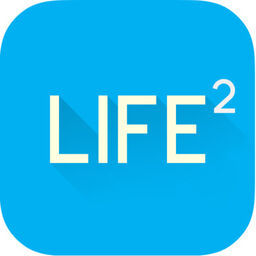 生活模拟器2中文版类型:模拟经营
生活模拟器2中文版类型:模拟经营生活模拟器2中文版是一款深度模拟现实生活的休闲游戏,让玩家在...
 多彩相册类型:拍摄美化
多彩相册类型:拍摄美化多彩相册是一款专为照片管理爱好者设计的软件,旨在帮助用户轻松...
 mdwechat官改2026 v4.0.10 安卓最新版类型:实用工具
mdwechat官改2026 v4.0.10 安卓最新版类型:实用工具mdwechat官改2026 v4.0.10 安卓最新版是一...
 优乐享视频手机版类型:影音娱乐
优乐享视频手机版类型:影音娱乐优乐享视频手机版是一款专为移动设备设计的视频播放应用,它汇集...
本站所有软件来自互联网,版权归原著所有。如有侵权,敬请来信告知 ,我们将及时删除。 琼ICP备2023003481号-5